Содержание
В каком формате можно смотреть видео на iPad
Главная » Инструкции » Обслуживание » В каком формате можно смотреть видео на iPad
Из-за широкой распространенности iPad по всему миру у пользователей постоянно возникают вопросы относительно совместимости отдельных приложений или файлов с девайсом. О том, какой формат видео для iPad необходимо использовать, поговорим в этой статье.
Содержание
- 1 О популярных форматах видеороликов
- 1.1 В каком формате видео не воспроизводится
- 1.2 Какому формату отдать предпочтение
- 2 Как перекинуть видео любого формата на iOS: Видео
О популярных форматах видеороликов
Конечно, «яблочный» планшет – идеальный инструмент для просмотра различного рода видеороликов. Об этом говорят невероятного качества экран и его высокое разрешение. Кроме того, удобный и весьма компактный размер гаджета позволяет наслаждаться разнообразными видео как перед сном в постели, так и по дороге на работу в метро или автобусе. Однако прежде чем запустить необходимый вам файл, следует определиться, сможет ли он быть открыт в стандартном плеере планшета.
Однако прежде чем запустить необходимый вам файл, следует определиться, сможет ли он быть открыт в стандартном плеере планшета.
Отвечая на вопрос, какой формат видео поддерживает iPad, эксперты в сфере электронных технологий выделяют несколько разновидностей:
- MPEG-4. Это основной поддерживаемый и наиболее распространенный формат видео для IPad. Характерными особенностями такого формата является максимальное сжатие видеоролика и звуковой дорожки без потери высокого качества изображения (уровень сжатия может достигать 50:1). Однако даже при таких параметрах размер ролика MPEG-4 является гораздо большим, нежели записи в любом другом формате. Кроме того, девайс воспринимает без дополнительной конвертации такие форматы, как mp4 или m4v;
- AVI. Для того чтобы больше не задумываться о том, какие видеоформаты поддерживает iPad, вам достаточно скачать из App Store любой из множества разнообразных видеоплейеров, которые поддерживают файлы типа AVI. Такие видео являются одними из наиболее распространенных в сети.
 Несмотря на сжатие, качество роликов не страдает.
Несмотря на сжатие, качество роликов не страдает.
к содержанию
В каком формате видео не воспроизводится
Как уже могли заметить многие пользователи планшетов от корпорации Apple, на них невозможно воспроизвести видео в формате FLV. «Яблочная» продукция официально не поддерживает такой тип роликов, а потому если ваш браузер сигнализирует о том, что какое-либо видео недоступно, значит, оно не загружается из-за Flash-формата. Многие пользователи оперативно решили эту проблему, установив отдельные приложения, которые не заявлены как официальные в фирменном магазине.
Очень часто пользователи при покупке задают консультантам вопрос, какого формата необходимо видео для iPad Mini, надеясь, что услышат среди перечисленных вариантов ролики с расширением Full HD. К сожалению, из-за относительно слабых технических показателей эти девайсы на сегодняшний день не имеют возможности проигрывать столь «тяжелые» файлы. Однако уже в последних моделях, например, iPad Mini 3 или iPad Air 2, такая функция уже доступна.
Читайте также
к содержанию
Какому формату отдать предпочтение
Выбор, в каком формате видео на iPad использовать, зависит от ваших предпочтений. Главное – помните, что необходимы видеофайлы с использованием кодека типа h.264.
Для того чтобы работа с устройством была более комфортной, разработаны десятки полезных приложений и утилит, помогающих конвертировать отдельные видеоролики в необходимый формат. К тому же конвертер встроен и в стандартный плеер iPad.
к содержанию
Как перекинуть видео любого формата на iOS: Видео
Друзья, в рамках этой статьи также хочу порекомендовать вам клевый сервис, на который я наткнулся недавно в поисках партнерки. Ловите https://cashradar.ru/partnerki/wap. Отличный рейтинг, где каждый найдет wap-партнерку по душе.
Поделитесь материалом в соц сетях:
Ваш комментарий:
Какие форматы поддерживает IPad | Конвертер видео для IPad
Автор статьи: Агния Павлова
20 сентября 2020
4.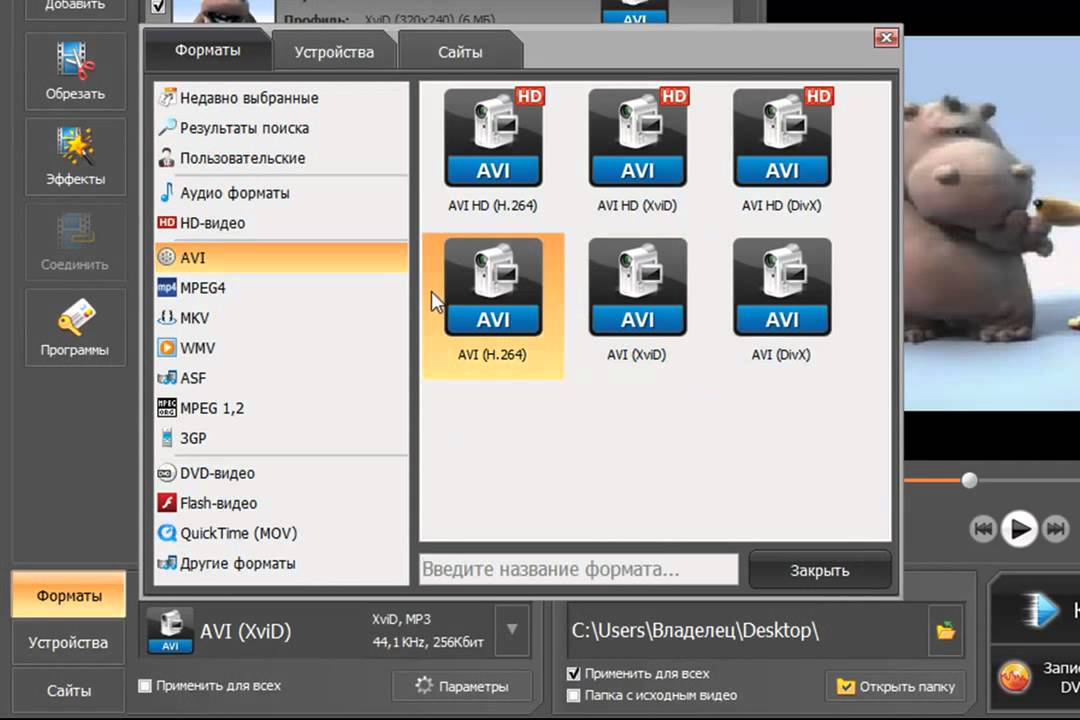 5
5
Оценок: 11
(Ваша: )
Являетесь счастливым обладателем iPad? Или же только подумываете о покупке? Тогда вам точно будет интересно, какие форматы видео поддерживает iPad. Сегодня это устройство способно открыть практически любые видеофайлы. Но если вы столкнулись с тем, что ролик не воспроизводится, не стоит огорчаться! Ситуацию могут спасти конвертеры видео. Из текста вы узнаете о форматах файлов, которые поддерживает iPad и о том, как любой видеоролик подстроить под это устройство.
iPad способен воспроизводить практически все известные форматы видео
Что такое iPad и какие форматы он читает?
iPad — это широко распространенные интернет-планшеты от компании Apple. Всеобщую любовь техника получила не только из-за разнообразия функций, включенных в арсенал устройства, но и благодаря обширному запасу памяти, который можно использовать для хранения личных файлов.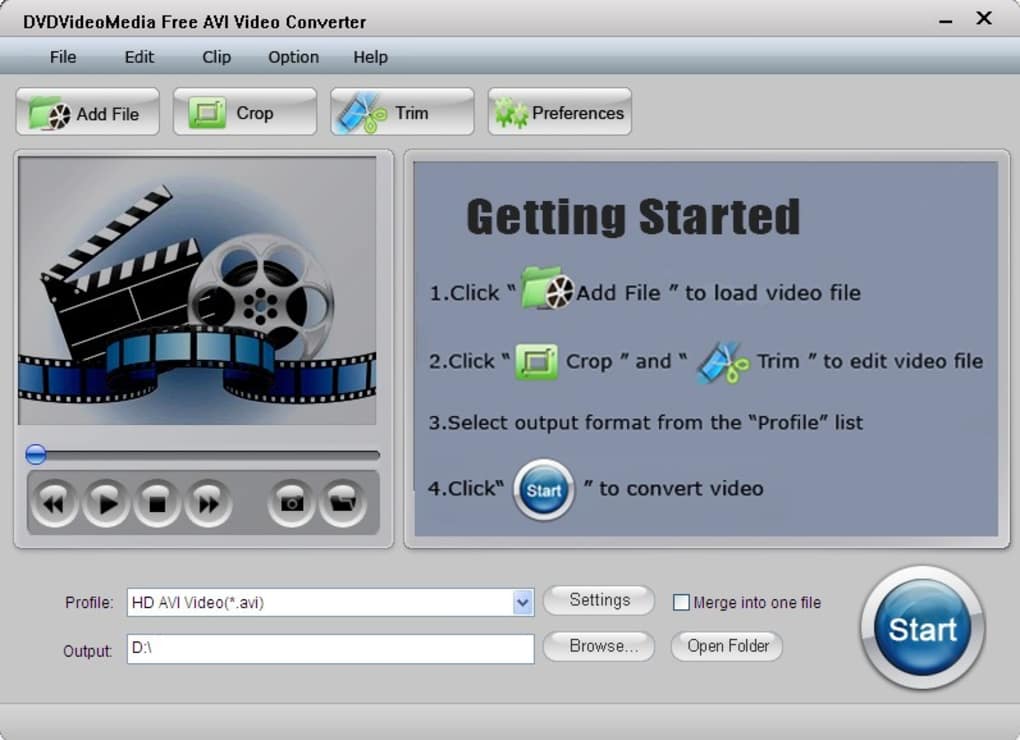 Это фотографии, музыка, различные видеоролики и фильмы, которые можно перекинуть на айпад и просматривать в любом месте прямо с экрана.
Это фотографии, музыка, различные видеоролики и фильмы, которые можно перекинуть на айпад и просматривать в любом месте прямо с экрана.
Отметим, что родным для устройства является MP4 (или Mpeg-4). Этот формат один из самых распространенных в сети, поэтому у пользователей редко возникают проблемы с подбором видеороликов. Помимо MP4 iPad сегодня может прочесть и большинство иных форматов: MOV, AVI, MKV и другие. К сожалению, устройство не читает Flash, но и эту проблему при должном желании можно разрешить.
Как конвертировать для iPad
А что делать, если техника всё равно не воспроизводит видео? Конечно же, изменить формат ролика! Для этого вам потребуется специальный конвертер видео для iPad ВидеоМАСТЕР. Установив софт на свой ноутбук и вооружившись знаниями о том, какие форматы видео поддерживает iPad, вы сможете настроить воспроизведение абсолютно любого видео для этого устройства. Вам нужно только запустить программу, загрузить файл, а после выбрать новый формат для видео, произвести конвертацию ролика и скинуть результат на свой iPad.
Готовые пресеты для сохранения видеоролика для iPad
Шаг 1. Добавьте видео в программу
В стартовом окне ВидеоМАСТЕРА найдите на левой панели кнопку «Добавить». Нажав на неё, выберите один из предложенных вариантов:
- Загрузить единичное видео
- Залить целую папку
- Произвести запись с веб-камеры
- Скачать видео с какого-то сайта
- Рипнуть DVD-диск
Затем просто укажите путь к нужному файлу через проводник.
Шаг 2. Выберите формат
Программа предоставляет обширную библиотеку различных пресетов для конвертации. Чтобы выбрать формат для iPad, откройте общую коллекцию (значок находится справа от загруженного видео) и перейдите во вкладку «Устройства», найдите раздел Apple и укажите модель вашего устройства.
Также гаджет можно найти, вбив его название в строке снизу
После выбора формата вы можете сделать более точную настройку, выбрав «Параметры».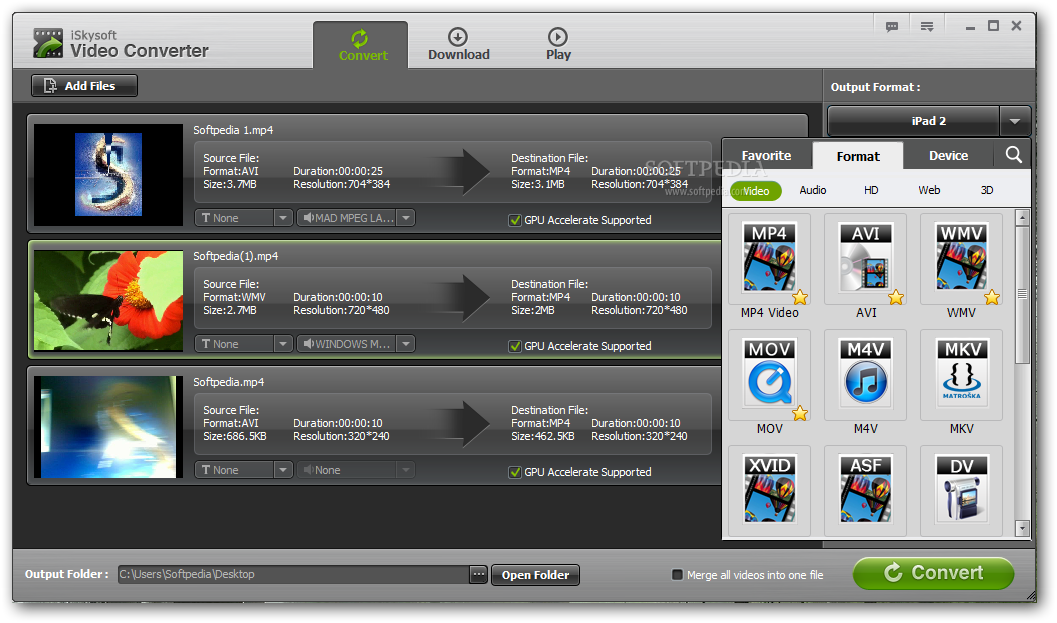 Там можно указать желаемый кодек, размер и частоту кадра и битрейт.
Там можно указать желаемый кодек, размер и частоту кадра и битрейт.
Шаг 3. Дополнительная обработка
ВидеоМАСТЕР — это не только программа для конвертации. С помощью её инструментов вы сможете произвести полноценный монтаж видеоролика, обрезав его, разделив на фрагменты и склеив в нужном порядке. Также в приложении можно перевернуть ролик, убрать с экрана чёрные полосы, изменить скорость воспроизведения и наложить на кадр стилизующие фильтры.
Можно комбинировать эффекты между собой
Шаг 4. Произведите конвертацию
Теперь остаётся только нажать на кнопку «Конвертировать» под экраном предпросмотра, дождаться завершения процесса и перенести результат на гаджет.
Установив конвертер iPad на компьютер вы всегда сможете быстро решать проблемы с запуском видео на айфоне, планшете, и, в конце концов, на ПК, а также готовить видео для любого другого оборудования. В программе присутствует свыше 350 готовых настроек, подходящих именно для ваших целей.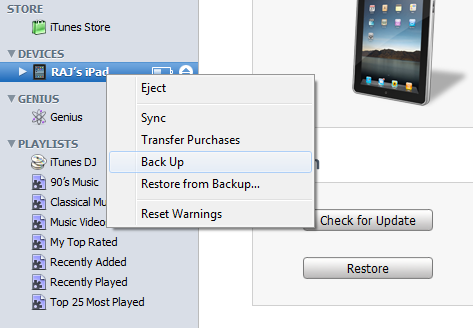
Подведем итоги
Так как поддерживаемые форматы видео для iPad — это самые распространенные форматы в интернете, то обычно у пользователей не возникает проблем с просмотром роликов на данном устройстве. Но если они появились, то просто запустите ВидеоМАСТЕР — мощный видеоконвертер, который поможет совладать с каждым видеофайлом и настроить его воспроизведение для любого вида техники. Скачивание видео конвертера можно произвести внизу данной страницы.
Полное руководство по форматированию видео для iPad
Вы когда-нибудь пытались воспроизвести видео на iPad, но понимали, что оно вообще не работает? Даже если он отлично работает на вашем ПК? Тогда вы уже немного познакомились с неподдерживаемыми форматами видео для устройств iPad.
Форматы видео могут иметь решающее значение не только с точки зрения качества видео и размера файла, но и с точки зрения совместимости. По умолчанию некоторые устройства, например iPad, поддерживают только ограниченное количество видеоформатов.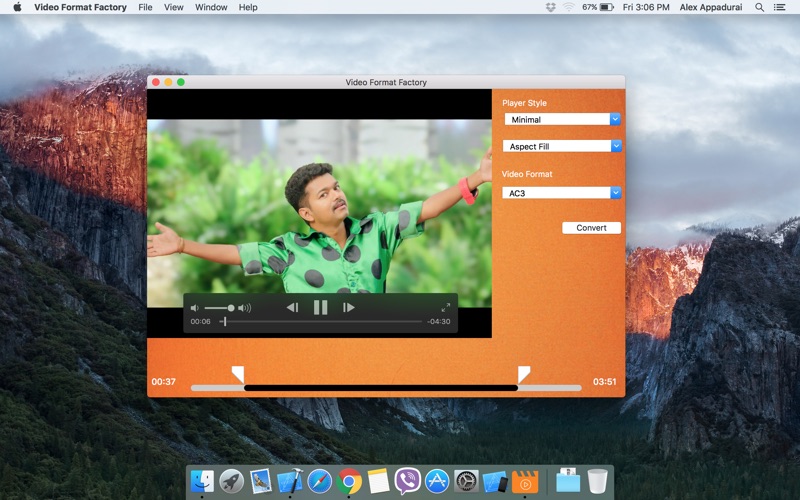 Вот все, что вам нужно знать о них!
Вот все, что вам нужно знать о них!
Что такое формат видео?
Начнем с основ. Видеоформат — это в основном формат файла для хранения цифровых видеоданных. В зависимости от формата вы можете получить разные:
- Поддержка качества
- Поддержка видеокодеков
- Поддержка аудиокодеков
И стоит помнить, что все наши повседневные распространенные видеоформаты на самом деле имеют потери. Исходное несжатое видео, которое мы получаем, почти всегда конвертируется и сжимается, а это означает, что вы всегда немного теряете качество видео, если только не воспроизводите видео прямо из источника. И часто это невозможно не только из-за аппаратных ограничений, но и из-за поддержки кодеков и форматов на разных устройствах, включая iPad.
Поддерживаемые видеоформаты и кодеки для устройств iPad
Официально устройств iPad поддерживают:
- MP4 (с кодировкой MPEG-4)
- M4V
- AVI (поддерживаются только совместимые файлы AVI со стандартами Mothion JPEG.
 )
)
900 11 MOV
Наряду с анимированными изображениями, такими как GIF. Имейте в виду, форматы видео — это не то же самое, что кодировщики. Если поддерживаемый видеоформат закодирован неподдерживаемым кодировщиком, он все равно не будет воспроизводиться.
Наиболее популярные поддерживаемые кодеки для iPad:
- 264
- 265
- MPEG-4
- HEVC (для новых моделей)
- и M-JPEG
Таким образом, даже если видео закодировано с неподдерживаемый кодировщик, то вы не сможете играть в него, несмотря ни на что. Даже если это поддерживаемый формат видео.
Например, видео YouTube 4K может быть MP4, но в отличие от видео с более низким разрешением, видео YouTube 4K использует VP9.кодировщик . Не Н.264. Таким образом, старые iPad вообще не смогут их воспроизвести из-за неподдерживаемого кодировщика (и это не говоря о разрешении — это тема для другого дня). К счастью, iPadOS 14 теперь поддерживает вышеупомянутый кодек.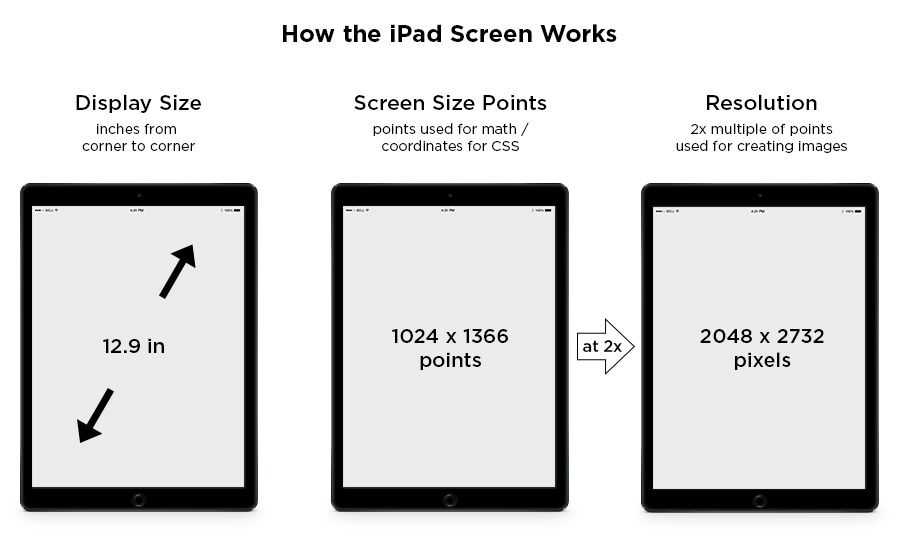 Но мы предполагаем, что старые iPad по-прежнему его не поддерживают. И даже если бы они это сделали, это было бы бессмысленно из-за их дисплеев с более низким разрешением.
Но мы предполагаем, что старые iPad по-прежнему его не поддерживают. И даже если бы они это сделали, это было бы бессмысленно из-за их дисплеев с более низким разрешением.
К сожалению, iPad не поддерживает самые популярные видеоформаты:
- FLV (который в любом случае устарел)
- MKV
- И WMV
Если вы не можете открыть видео из-за его формата файла или разрешения, наиболее эффективный способ заставить его работать — это полагаться на видео конвертер, такой как UniConverter. Но, об этом позже.
Не беспокойтесь слишком сильно о поиске лучшего формата. Пока видео поддерживается, оно не должно иметь слишком большого значения, если вообще будет иметь место. Разрешение видео, соотношение сторон и частота кадров являются гораздо более важными факторами.
Тем не менее, имейте в виду, что MP4 — это формат, который в настоящее время поддерживается большинством устройств.
Форматы видео по умолчанию для iPad — выбор Apple
По умолчанию iTunes, а также iPad, полагаются на видеоформат M4V. Файлы M4V могут быть защищены DRM, и мы предполагаем, что это одна из основных причин, по которой Apple предпочитает использовать его в качестве основного формата.
Файлы M4V могут быть защищены DRM, и мы предполагаем, что это одна из основных причин, по которой Apple предпочитает использовать его в качестве основного формата.
Но имейте в виду, что запись видео — это совсем другое дело. Новые модели iPad используют формат HEVC/H.265 или MP4.
В некоторых случаях вы практически вынуждены использовать HEVC из-за его свойств сжатия и эффективности. Например, 4K при 60 кадрах в секунду или 1080p при 240 кадрах в секунду работает только с HEVC.
Некоторые операционные системы, такие как Windows 10, фактически не поддерживают этот формат из коробки. Но это проблема, которую вы можете легко решить с помощью VLC или конвертера, такого как UniConverter, в зависимости от того, насколько мощный ваш компьютер. Опять же, подробнее об этом позже в нижней части этой статьи.
Разрешение видео и частота кадров
Форматы видео и кодировщики — не единственные вещи, которые могут помешать вам насладиться любимым фильмом. К сожалению, и разрешение видео, и частота кадров также могут иметь огромное значение.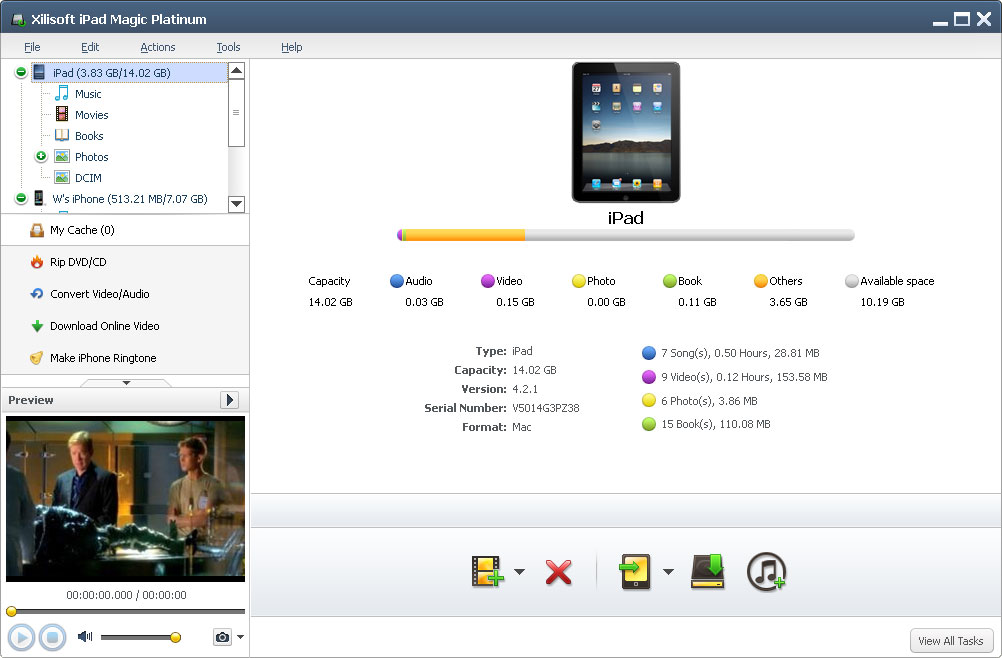
Разрешение видео — это количество пикселей, которое видео содержит по горизонтали. В настоящее время 1920 x 1080 (1080P) считается оптимальным для большинства устройств.
Чем выше разрешение видео, тем лучше общее качество изображения (если битрейт не низкий — подробнее об этом в разделе FAQ). Но дело в том, что видео с более высоким разрешением требуют для воспроизведения и более мощного железа.
Последний iPad может легко воспроизводить видео до 4K. Однако некоторые из более старых поколений не могут работать даже с 720P. Итак, рассмотрите возможность поиска в Google модели вашего iPad и посмотрите, сколько он может выдержать.
Частота кадров, с другой стороны, относится к тому, сколько кадров прорисовывается каждую секунду. Более высокая частота кадров приводит к более плавному изображению, но также требует больше места и мощного оборудования.
Как правило, большинство видео имеют скорость около 27-30 кадров в секунду (кадров в секунду). Но видео со скоростью 60 кадров в секунду также становятся все более распространенными в наши дни.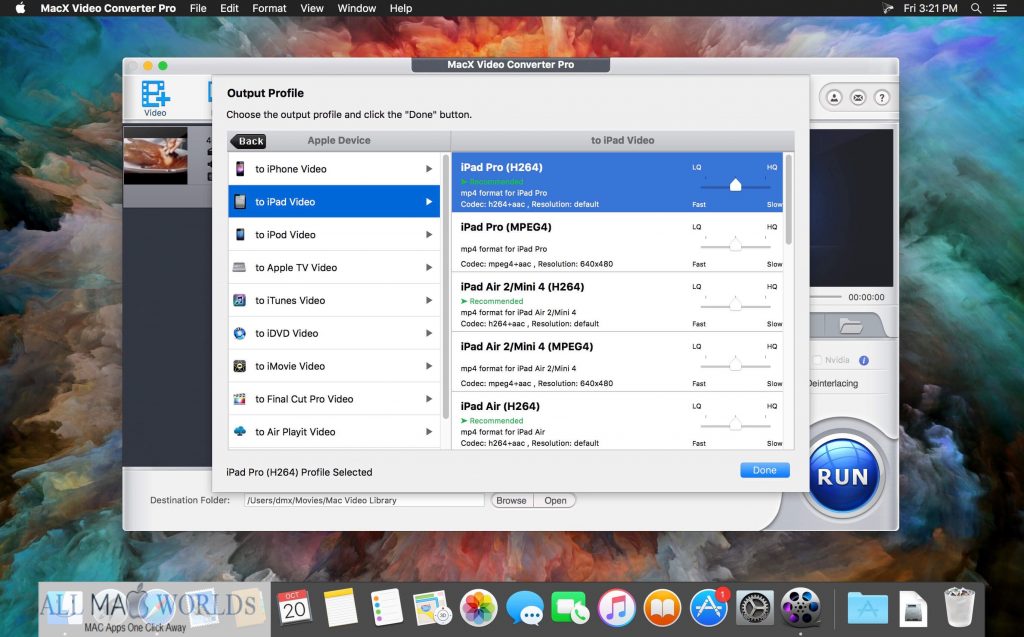
Стоит отметить, что все, что старше iPad 3-го поколения, не поддерживает 1080P 60FPS. Даже если формат видео и кодировщик поддерживаются, аппаратное обеспечение недостаточно мощное, чтобы обрабатывать такое количество кадров при таком разрешении.
Будущее форматов видео
Чем больше мы движемся в будущее, тем больше растет спрос на видео с более высоким разрешением. Не говоря уже о частоте кадров или таких функциях, как HDR и VR (360-градусное видео).
Поэтому неудивительно, что общий размер видео также становится намного больше, чем раньше. Для справки, 4K содержит в 4 раза больше пикселей, чем 1080P. И это даже не говоря о битрейте, HDR и прочих подобных вещах.
Нам нужна максимальная эффективность. И хотя система HVEC сослужила нам хорошую службу, мы все еще движемся к более важным вещам.
На данный момент кодек H.266, также известный как VVC , похоже, является следующей большой вещью. Новый кодек предназначен для записи видео в формате 8K. Утверждается, что он может предложить то же качество изображения, что и текущий кодек H.265, но при той же скорости передачи данных ему требуется всего около 50% места. И это, скорее всего, благодаря более эффективному сжатию.
Утверждается, что он может предложить то же качество изображения, что и текущий кодек H.265, но при той же скорости передачи данных ему требуется всего около 50% места. И это, скорее всего, благодаря более эффективному сжатию.
Это важно не только для экономии места на диске, но и для тех, кто не может позволить себе потоковое видео 4K — либо из-за пропускной способности, либо из-за ограничений данных. Не говоря уже о затратах на обслуживание серверов со стороны стриминговых платформ.
Можно с уверенностью предположить, что ситуация будет меняться к лучшему. Но с учетом сказанного всегда следует помнить о совместимости. Старым устройствам могут потребоваться обновления программного обеспечения, сторонние приложения или программное обеспечение для преобразования видео для правильного воспроизведения, что уже происходит со старыми моделями iPad.
Еще неизвестно, будет ли это так с H.266.
Как исправить ошибку «Невозможно воспроизвести видео» на iPad (любого поколения)
Как вы, вероятно, уже поняли, существует множество причин, по которым вы можете получать сообщение «Невозможно воспроизвести видео».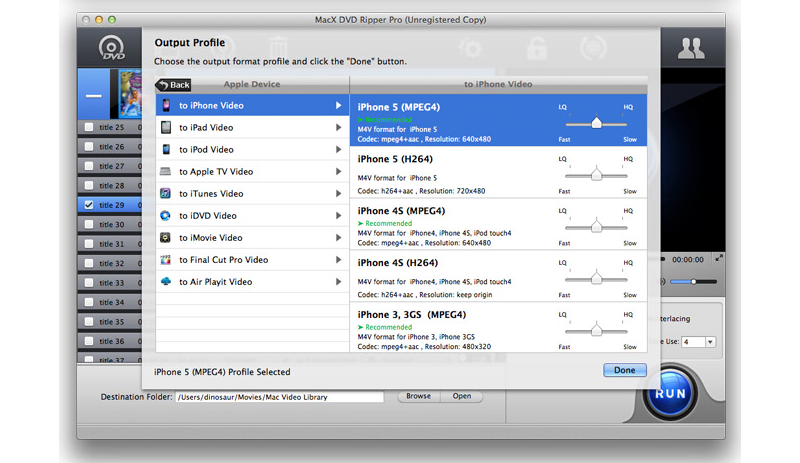 . Вот лишь некоторые из них:
. Вот лишь некоторые из них:
- Неподдерживаемый кодек
- Неподдерживаемый формат видео
- Слишком высокое разрешение видео
- Слишком много кадров
Некоторые из этих проблем можно решить, просто используя сторонний проигрыватель. Однако единственное исправление, которое работает в 100% случаев, — это использование конвертера видео для iPad для преобразования видео в поддерживаемый формат с поддерживаемым кодеком, разрешением и частотой кадров.
Существует множество преобразователей, которые можно использовать. Но лично мы рекомендуем UniConverter .
Все, что вам нужно сделать, это установить его, добавить видео, которые вы хотите конвертировать, и добавить их в список.
Неважно, используете ли вы компьютер с Windows или Mac. UniConverter работает на обеих платформах без проблем.
После того, как все видео будут готовы и поставлены в очередь, просто нажмите «Формат вывода» и найдите свою модель iPad.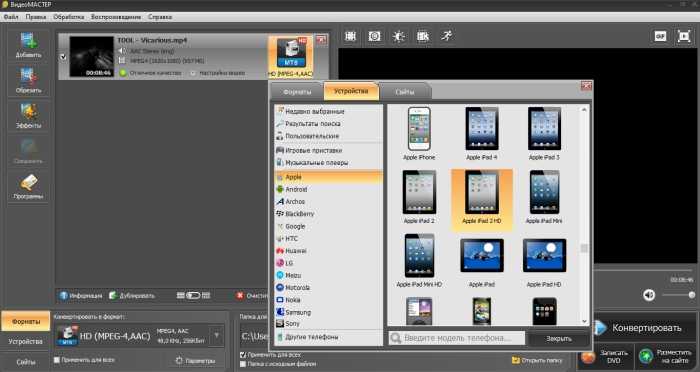 Программа автоматически подберет оптимальные настройки и формат видео. Таким образом, не нужно беспокоиться о каких-либо сложных вещах.
Программа автоматически подберет оптимальные настройки и формат видео. Таким образом, не нужно беспокоиться о каких-либо сложных вещах.
После того, как ваше ранее невоспроизводимое видео будет преобразовано в воспроизводимый формат, вам, очевидно, потребуется отправить его обратно на iPad. И хотя это вполне возможно сделать с помощью проводного или беспроводного подключения iTunes, UniConverter предлагает собственный инструмент для передачи, который чрезвычайно прост в использовании. Найдите его в разделе «Панель инструментов».
И не забудьте нажать «Доверять» в подсказке iPad при подключении телефона к компьютеру.
После того, как вы выбрали видео и отправили его, все, что вам нужно сделать, это дождаться завершения передачи, и вы можете попробовать воспроизвести видео на своем iPad еще раз. На этот раз есть вероятность, что все пройдет гладко. Удачи вам.
Часто задаваемые вопросы
Почему я не могу открыть файлы MP4 на своем iPad?
MP4 официально поддерживается на устройствах iPad.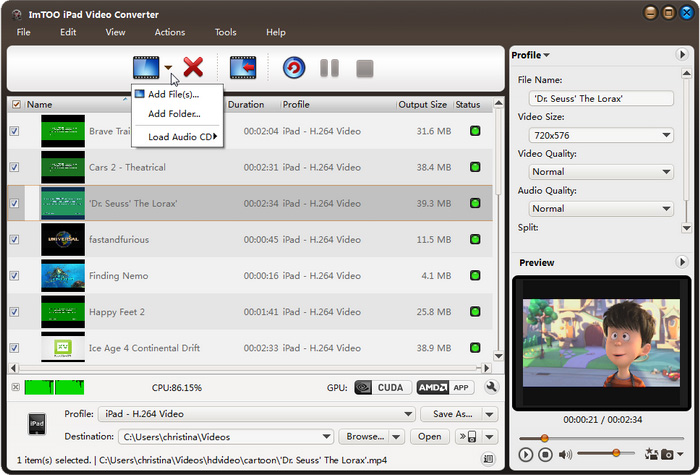 Если вы не можете открыть видео в формате MP4, возможно наличие одной или всех следующих потенциальных проблем:
Если вы не можете открыть видео в формате MP4, возможно наличие одной или всех следующих потенциальных проблем:
- Неподдерживаемый кодировщик
- Слишком высокое разрешение видео
- Слишком высокая частота кадров
В этом случае все, что вам нужно сделать, это использовать видео конвертер, такой как UniConverter, который автоматически все исправит для вас.
Но стоит помнить, что не все iPad одинаковы. Новые iPad поддерживают видео с более высоким разрешением и/или частотой кадров. Вот почему вы можете заметить, что ваш iPad не может воспроизводить определенные видео, в то время как другой iPad, возможно, нового поколения, работает нормально.
Итак, конвертеры видео не просто меняют формат и кодировщик видео. Они также могут уменьшать их до более низкого разрешения и/или частоты кадров по соображениям совместимости.
Что такое битрейт видео?
Если вы ищете видео конвертеры, редакторы и другие подобные вещи, есть вероятность, что в какой-то момент вы встретите термин «битрейт».
Битрейт относится к видео, переданному за определенный период времени. Чем выше битрейт, тем лучше будет выглядеть ваше видео, но также и тем больший размер он в конечном итоге займет.
Требование к битрейту возрастает по мере увеличения разрешения и частоты кадров видео. На самом деле, лучше иметь высокий битрейт с низким разрешением и частотой кадров, чем видео с высоким разрешением и частотой кадров, но с низким битрейтом.
Хотя большинству из вас никогда не придется беспокоиться о таких вещах, хорошее практическое правило для битрейта:
- 1080P: 8 Мбит/с для 30 кадров в секунду и 12 Мбит/с для 60 кадров в секунду
- 720P: 5 Мбит/с для 30 кадров в секунду и 7,5 Мбит/с для 60FPS
Если мы говорим о потоковом видео, имейте в виду, что кодировщик также будет играть огромную роль. Программные кодировщики обычно выглядят лучше, чем аппаратные варианты. Но это совсем другая тема, в другой раз.
Почему видео не воспроизводятся на моем iPad?
Причин для такого явления довольно много.
- В видео используется неподдерживаемый формат или кодировщик
- Мощность вашего iPad недостаточна для обработки видео с таким разрешением и/или частотой кадров
- Повреждение оборудования
- Ошибки программного обеспечения
- Ошибки приложений
И в зависимости от того, что не так, вам, возможно, придется действовать по-разному. Например, как мы упоминали выше, неподдерживаемые форматы, кодировщики и видео с неподдерживаемым разрешением можно решить с помощью видео конвертера.
Повреждение оборудования можно решить, только обратившись к квалифицированному специалисту, и это должно быть только последним средством.
Ошибки программного обеспечения и приложений может быть любого вида. Если вы не можете воспроизвести видео только в одном приложении, попробуйте переустановить только это конкретное приложение. И не забывайте об очистке его кеша. Всегда стоит попробовать перезагрузить iPad.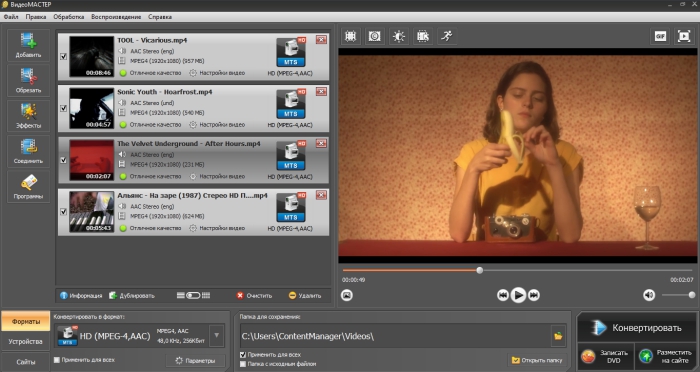
Почему я не могу воспроизводить видео с YouTube на своем iPad?
Видео YouTube изначально поддерживаются на устройствах iPad. Если вы вообще не можете использовать YouTube:
- Попробуйте переустановить приложение
- Очистите его кеш
- Или перезагрузите iPad
И если вы вообще не можете воспроизводить видео в любом месте, независимо от формата и разрешения приложения или видео, есть вероятность, что ваш iPad поврежден либо на уровне основного программного обеспечения, либо на аппаратном уровне. В этом случае все, что вы действительно можете сделать, это обратиться к квалифицированному специалисту.
Какой формат видео лучше всего подходит для iPad Pro?
Чаще всего файлы MP4, MOV и M4V предлагают наилучший баланс между качеством, размером и совместимостью.
Фактически, MOV создан Apple и работает как с компьютерами Windows, так и с Mac. Просто MP4 совместим с более портативными устройствами и разного рода мультимедийными проигрывателями в целом.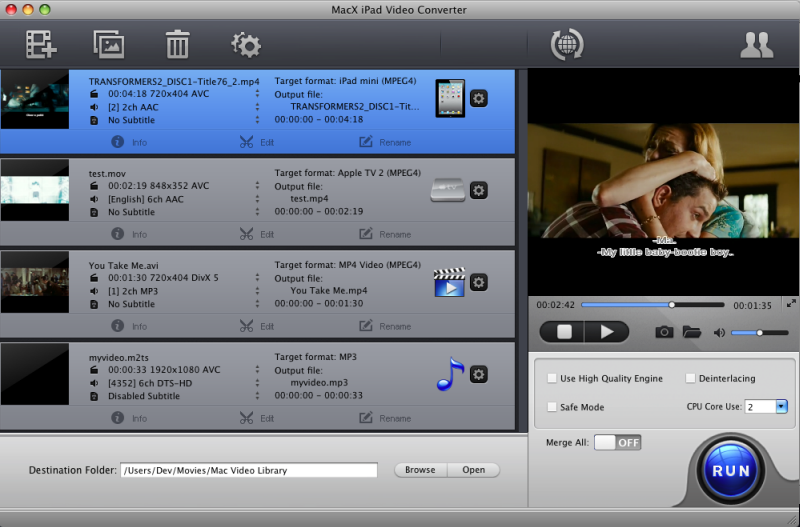
Подведение итогов
Это все, что вам нужно знать о видеоформатах iPad и о том, как вы можете использовать эти знания для устранения неполадок.
Как правило, если в ваших видео используются правильные кодировщики, MP4, M4V и MOV являются наиболее популярными форматами, поддерживаемыми всеми iPad. Если видео использует неподдерживаемый формат, разрешение или частоту кадров, один из самых простых способов обойти это — использовать видео конвертер для iPad.
Пока это все. Если вы хотите больше, не стесняйтесь бродить по нашему веб-сайту, чтобы найти больше подобного контента!
Видео YouTube
Как: смотреть любое видео на iPad, конвертация не требуется
Благодаря поддержке единственного видеоформата — MP4 — загружать фильмы на iPad, честно говоря, очень сложно. Вы можете покупать фильмы и телепередачи в iTunes, но в большинстве стран мира это невозможно.
Поэтому большинство из нас находит альтернативные источники, а затем конвертирует эти файлы AVI, DIVX и MKV в MP4.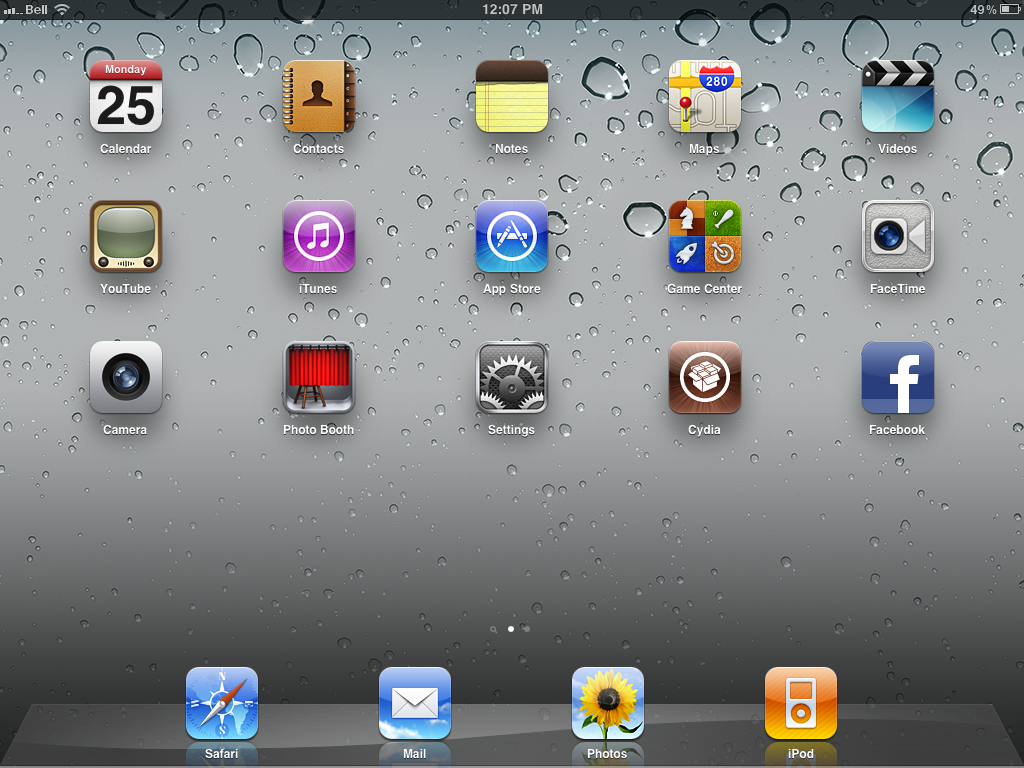 Это занимает целую вечность и в значительной степени выводит ваш компьютер из строя, так как он раскаляется докрасна и перебивает очередь. Это также снижает качество.
Это занимает целую вечность и в значительной степени выводит ваш компьютер из строя, так как он раскаляется докрасна и перебивает очередь. Это также снижает качество.
Что, если бы был способ почти мгновенно конвертировать эти фильмы без потери качества? Оказывается есть. Программное обеспечение называется Avidemux 2 и является бесплатным для OS X, BSD, Linux и Windows.
AVI, DIVX и многие другие форматы являются не более чем оболочками для фактического видеоконтента внутри. Думайте о них как об обложке книги с оглавлением, которое поможет вам сориентироваться. Обложки могут быть разными, но пачка страниц внутри одинакова. Почти со всем загруженным видео эта «пачка страниц» оказывается в кодеке H.264, совместимом с iOS. По сути, Avidemux меняет обложки и следит за тем, чтобы новое оглавление указывало на правильные страницы. Видео внутри остается нетронутым.
Запутался? Вот пример. Я открываю видеофайл в Avidemux. Давайте возьмем «Прослушку», второй сезон, первый эпизод, AVI-файл размером 367,4 МБ. Он предлагает мне «Перестроить кадры», поэтому я нажимаю «Да». Это занимает меньше десяти секунд. В раскрывающихся списках слева я выбираю форматы аудио (AAC) и видео (MP4), оставляя все остальное в покое. Затем я нажимаю «Сохранить» (Command-S на Mac) и даю файлу имя вместе с расширением MP4. Это необходимо сделать вручную — программа не присваивает имена файлам автоматически.
Он предлагает мне «Перестроить кадры», поэтому я нажимаю «Да». Это занимает меньше десяти секунд. В раскрывающихся списках слева я выбираю форматы аудио (AAC) и видео (MP4), оставляя все остальное в покое. Затем я нажимаю «Сохранить» (Command-S на Mac) и даю файлу имя вместе с расширением MP4. Это необходимо сделать вручную — программа не присваивает имена файлам автоматически.
Я нажимаю «Сохранить», и появляется это окно. Да, счетчик точен. Через две минуты у меня есть файл, который я могу закинуть в iTunes и посмотреть на своем iPad. Качество видео не отличается от оригинала.
Но это не очень элегантно, правда? Кому нужен файл под названием The.Wire.2×01.Ebb.Tide.MP4, находящийся в их библиотеке, без обложки, синопсиса сюжета и без полировки? Для этого вам понадобится что-то вроде iFlicks.
iFlicks конвертирует видео, но его основная цель — добавление метаданных. Он анализирует имя файла, а затем ищет в Интернете, собирает данные и добавляет их в файл. Затем его можно отправить в iTunes.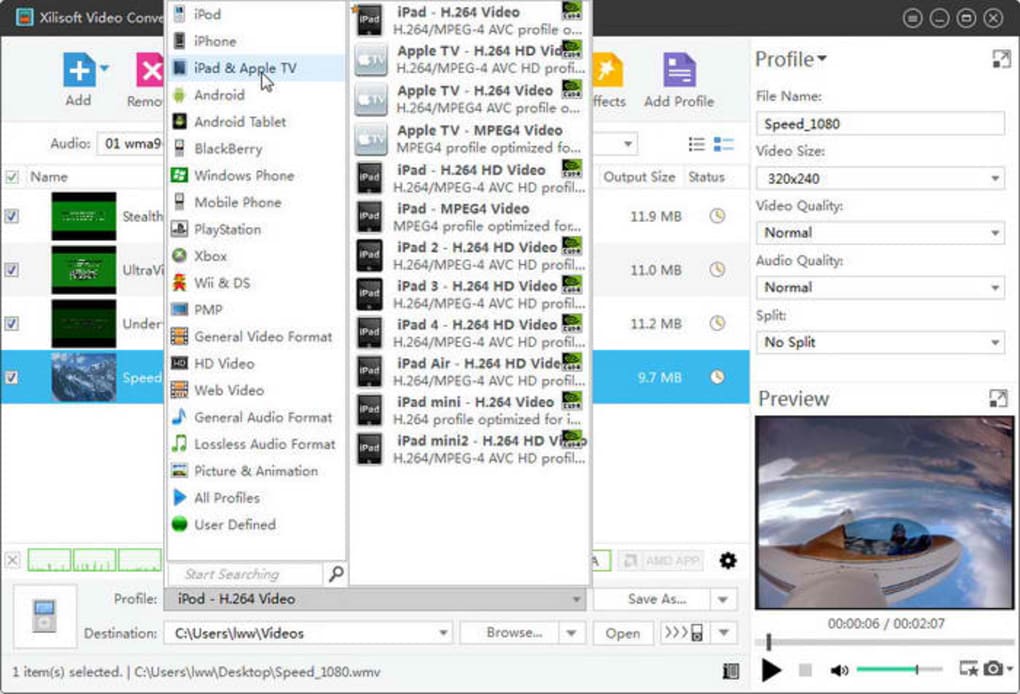 Вот он в действии (мой Mac настроен на автоматический запуск iFlicks, когда новый фильм попадает в определенную папку):
Вот он в действии (мой Mac настроен на автоматический запуск iFlicks, когда новый фильм попадает в определенную папку):
Если вам повезет (т. е. ваш файл не имеет какого-то действительно странного соглашения об именах), то метаданные будут в самый раз, вплоть до правильно установленного типа видео (в данном случае, ТВ-шоу вместо Фильма). ). Затем вы добавляете в iTunes. В этом случае самый быстрый способ — выбрать «Свести к фильму QuickTime» в верхнем левом всплывающем окне, что фактически просто погружает метаданные в файл, а затем iFlicks может отправить результат в iTunes. Синхронизируйте с iPad, и все готово.
Теперь, по-видимому, можно автоматизировать Avidemux для обработки папки, полной изображений, вместо того, чтобы открывать их вручную по одному. Я не мог заставить его работать, но в настоящее время я работаю над комбинированным рабочим процессом сценария оболочки и Automator, чтобы позаботиться обо всем, от загрузки до преобразования, запускаемого RSS-каналом.
 Несмотря на сжатие, качество роликов не страдает.
Несмотря на сжатие, качество роликов не страдает. )
)